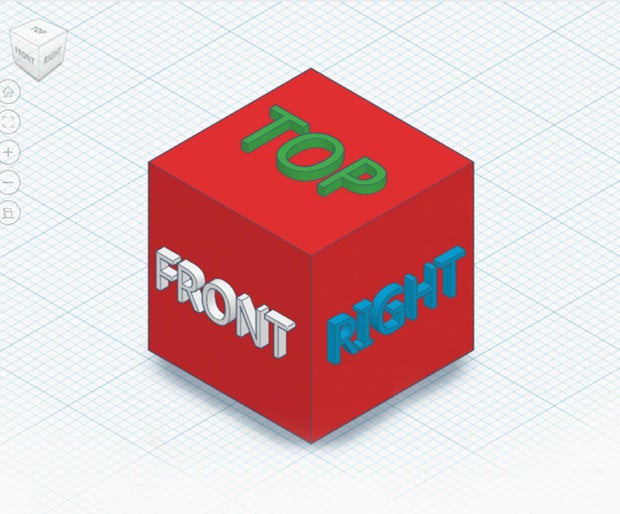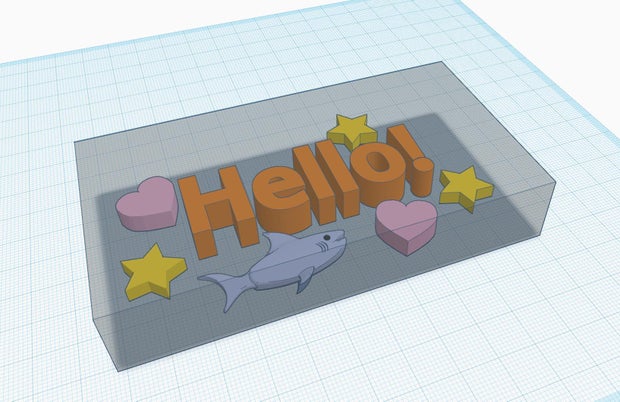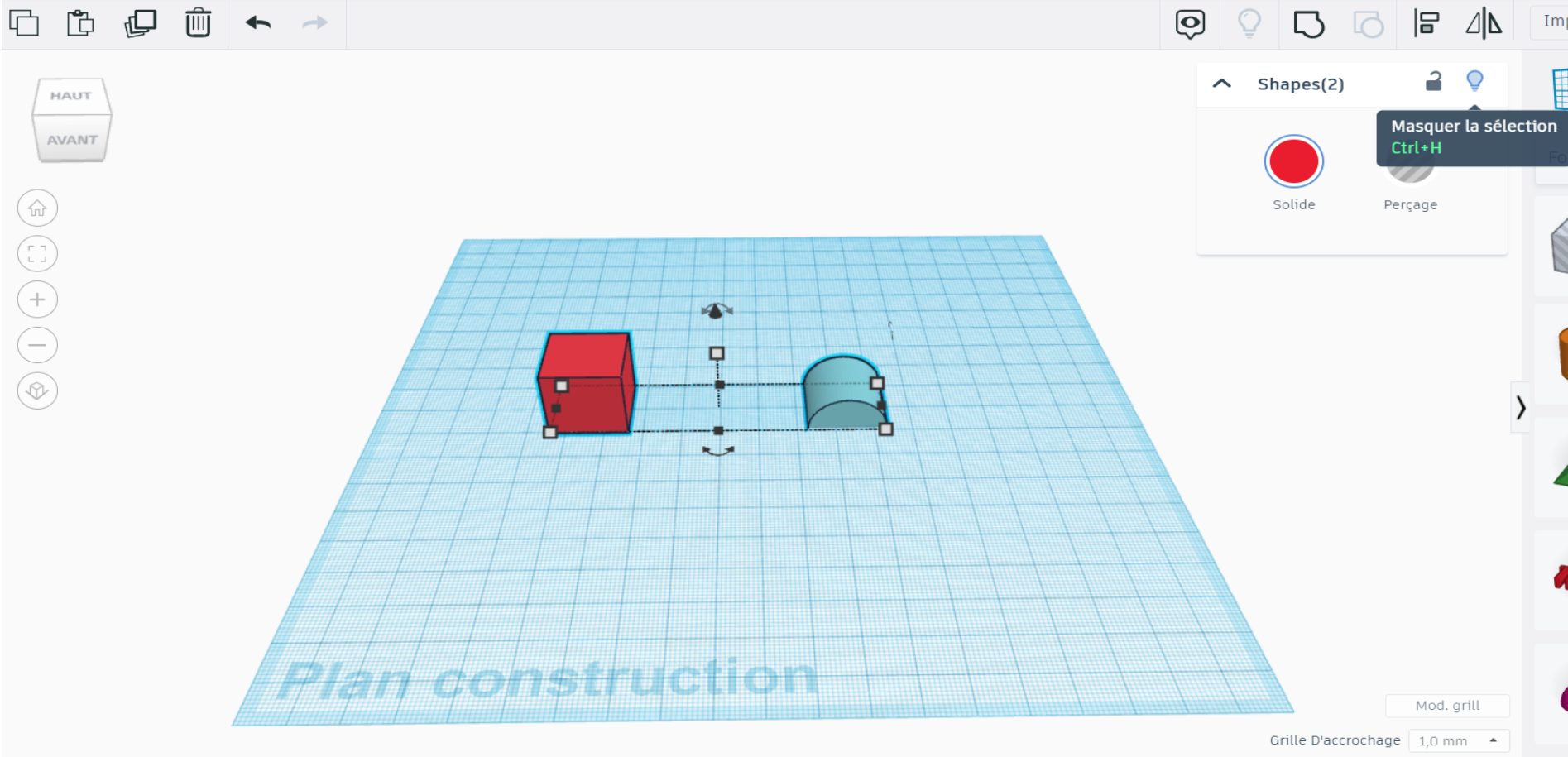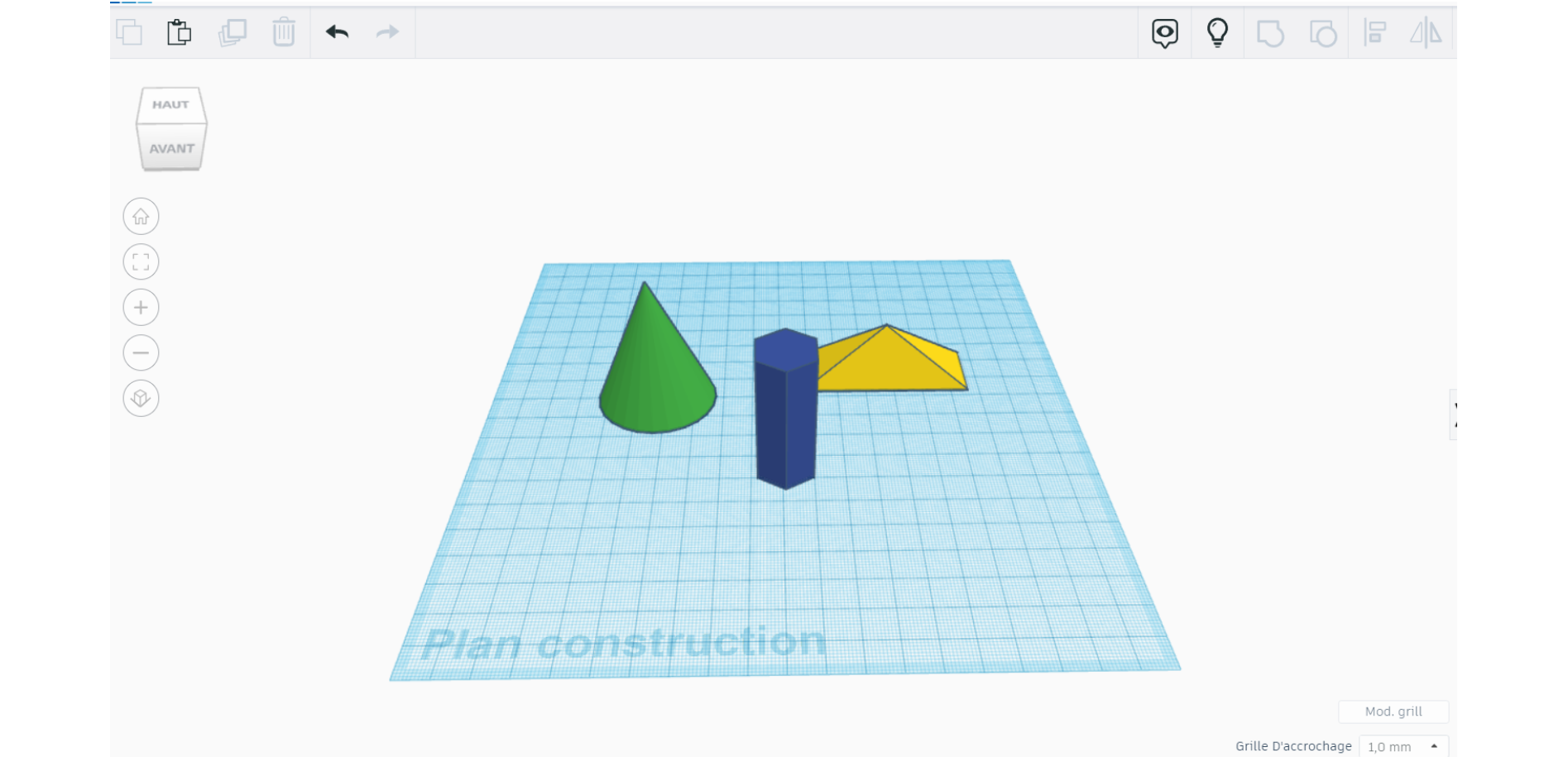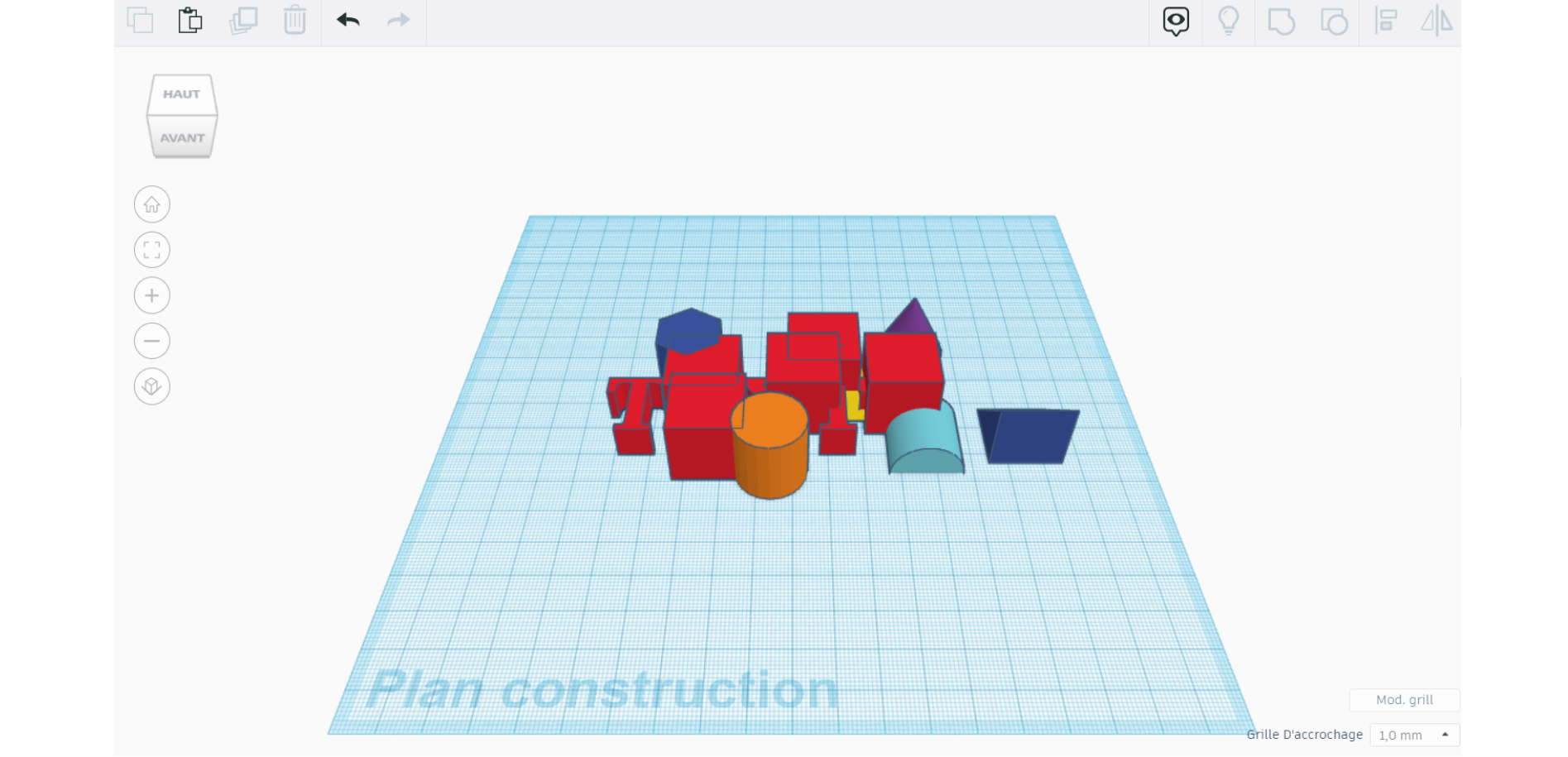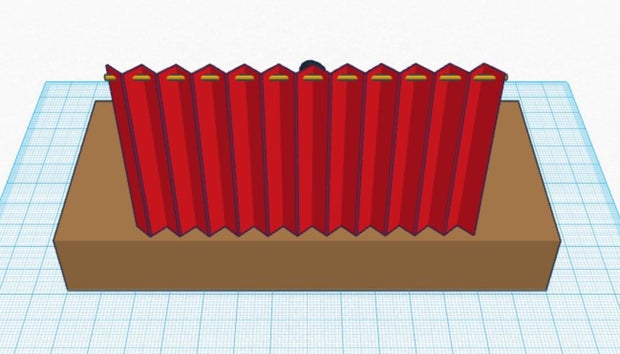Sur certains projets, tu peux rapidement encombrer le plan de construction avec plusieurs formes sans utilité directe … comme des formes en attente d’assemblage par exemple.
Tu as la possibilité de cacher ces formes ou plutôt de les rendre temporairement invisibles.
L’avantage c’est que sans bouger ces formes tu vas pouvoir venir travailler sur le plan de construction qu’elles occupent.
Pour cela rien de plus simple : sélection une ou plusieurs formes et dans la boite de dialogue qui s’ouvre clique sur l’icone en forme d’ampoule à droite : MASQUER LA SELECTION.